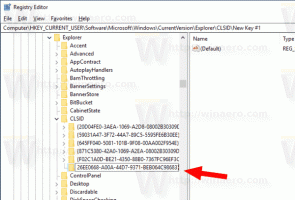Supprimer le menu contextuel de dépannage de compatibilité dans Windows 10
Les Problèmes de compatibilité La commande du menu contextuel est un élément spécial pour lancer directement l'utilitaire de résolution des problèmes de compatibilité. Il s'agit d'un assistant spécial permettant de résoudre automatiquement divers problèmes avec les anciennes applications. Si vous n'en trouvez pas l'utilité, voici comment l'enlever.
Publicité
Windows 10 prend en charge de nombreuses applications créées pour les versions antérieures de Windows. Cependant, certaines applications plus anciennes ont des problèmes de mise à l'échelle, surtout si vous avez un écran haute résolution comme Full HD ou 4K. D'autres applications comme les jeux peuvent avoir des problèmes ou ne pas démarrer du tout si elles ne peuvent pas détecter la version de Windows pour laquelle elles ont été créées. Paramètres du mode de compatibilité dans Windows 10 sont destinés à résoudre ces problèmes pour vous. Lorsque vous faites un clic droit sur une application (un fichier exe), vous pouvez utiliser la commande de menu contextuel Dépannage de la compatibilité pour ouvrir l'assistant de dépannage de compatibilité des programmes pour le programme.

Personnellement, je n'ai jamais utilisé cette commande. Si vous êtes dans une situation similaire, vous voudrez peut-être vous débarrasser de la redondance Problèmes de compatibilité élément de menu contextuel.
Pour supprimer le menu contextuel Restaurer les versions précédentes dans Windows 10, procédez comme suit.
- Ouvert Éditeur de registre.
- Accédez à la clé de registre suivante :
HKEY_LOCAL_MACHINE\SOFTWARE\Microsoft\Windows\CurrentVersion\Shell Extensions\Blocked
Astuce: voir Comment accéder à la clé de registre souhaitée en un clic.
Si vous n'avez pas une telle clé, créez-la simplement. Dans ma configuration, la sous-clé "Bloqué" n'existait pas, je l'ai donc créée moi-même.

- Créez une nouvelle valeur de chaîne ici nommée {1d27f844-3a1f-4410-85ac-14651078412d}. Laissez sa valeur de données vide comme indiqué ci-dessous :


- Maintenant, redémarrer le shell Explorer ou déconnectez-vous et connectez-vous à nouveau sur votre compte utilisateur.
L'élément de menu contextuel Résoudre les problèmes de compatibilité disparaîtra.
Avant:

Après:

Pour gagner du temps, vous pouvez utiliser Winaero Tweaker. Sous Menu contextuel\Supprimer les entrées par défaut, décochez l'élément "Résoudre les problèmes de compatibilité" et vous avez terminé !

Vous pouvez obtenir l'application ici: Télécharger Winaero Tweaker.
Vous pouvez également télécharger les fichiers de registre prêts à l'emploi suivants.
Télécharger les fichiers du registre
Le réglage d'annulation est inclus.